5 Cách Sửa Tivi Samsung Không Nhận USB
Vì sao tivi Samsung không nhận USB? 5 bước đơn giản giúp bạn tự khắc phục lỗi này. Nêu rõ nguyên nhân, cách kiểm tra, sửa chữa. Tự sửa ngay!
- 1. Kiểm tra cơ bản và các lỗi thường gặp với USB
- 1.1. Kiểm tra cổng USB và dây cáp kết nối
- 1.2. Kiểm tra định dạng của USB
- 1.3. Kiểm tra nguồn điện cho thiết bị USB
- 2. Xử lý lỗi phần mềm và cài đặt trên tivi Samsung
- 2.1. Khởi động lại tivi
- 2.2. Cập nhật phần mềm tivi (Firmware)
- 2.3. Khôi phục cài đặt gốc tivi
- 3. Kiểm tra tương thích thiết bị và định dạng file media
- 3.1. Các loại thiết bị USB tivi Samsung hỗ trợ
- 3.2. Định dạng file media không tương thích
- 4. Khi nào cần liên hệ Điện tử Tùng Lan
- 4.1. Dấu hiệu lỗi phần cứng
- 4.2. Lỗi không thể tự khắc phục
- 5. Mẹo sử dụng USB với tivi Samsung bền lâu
- 5.1. Luôn rút USB an toàn
- 5.2. Sử dụng USB chất lượng tốt
- 5.3. Định dạng USB định kỳ
Việc tivi Samsung không nhận USB chắc chắn sẽ khiến bạn cảm thấy phiền toái, đặc biệt khi muốn xem phim, nghe nhạc hay mở những hình ảnh kỷ niệm từ chiếc USB yêu thích. Đây là một tình trạng khá phổ biến mà nhiều người dùng tivi Samsung thường gặp phải trong quá trình sử dụng.
Đừng lo lắng, Điện Máy Tùng Lan sẽ hướng dẫn bạn những bừớc kiểm tra và khắc phục chi tiết, dễ thực hiện ngay tại nhà. Nhờ đó, bạn vừa tiết kiệm được thời gian và chi phí gọi thợ, vừa hiểu rõ hơn về cách hoạt động của thiết bị. Hãy cùng khám phá giải pháp để xử lý triệt để tình trạng tivi Samsung không đọc được USB này nhé!
1. Kiểm tra cơ bản và các lỗi thường gặp với USB
Khi sửa tivi Samsung không kết nối USB, việc đầu tiên bạn cần làm là kiểm tra kỹ lưỡng chiếc USB và cổng kết nối. Đôi khi, vấn đề không nằm ở tivi mà là do chính thiết bị lưu trữ của bạn.
1.1. Kiểm tra cổng USB và dây cáp kết nối

Kiểm tra cổng USB và dây cáp kết nối
Một trong những nguyên nhân hàng đầu khiến tivi Samsung không nhận thiết bị lưu trữ là do cổng USB hoặc dây cáp gặp vấn đề.
- Thử các cổng USB khác trên tivi: Tivi Samsung thường có nhiều cổng USB. Hãy thử cắm USB vào các cổng khác nhau. Đôi khi, một cổng có thể bị lỗi do sử dụng lâu ngày hoặc bám bụi, khiến tivi không thể nhận diện được.
- Đảm bảo USB được cắm chắc chắn: Hãy chắc chắn rằng USB đã được cắm chặt vào cổng, không bị lỏng lẻo. Một kết nối không ổn định có thể khiến tivi không nhận tín hiệu.
- Loại bỏ dây cáp nối dài hoặc hub USB: Nếu bạn đang sử dụng dây cáp nối dài hoặc hub USB, hãy thử cắm trực tiếp USB vào tivi. Dây cáp kém chất lượng hoặc hub không đủ nguồn điện có thể là nguyên nhân khiến lỗi usb tivi samsung xảy ra. Theo khuyến nghị từ các nhà sản xuất thiết bị điện tử, việc kết nối trực tiếp luôn mang lại hiệu quả và độ ổn định cao nhất.
- Kiểm tra hư hỏng vật lý: Cẩn thận kiểm tra xem cổng USB trên tivi có bị cong, vênh, hoặc có vật lạ (như bụi bẩn, mảnh vụn) bên trong không. Những hư hỏng vật lý này có thể ngăn cản kết nối và là dấu hiệu của một vấn đề phần cứng cần được xử lý.
1.2. Kiểm tra định dạng của USB

Kiểm tra định dạng của USB
Tivi Samsung, giống như hầu hết các thiết bị điện tử khác, chỉ hỗ trợ một số định dạng hệ thống tệp nhất định cho USB. Nếu USB của bạn không được định dạng đúng, tivi sẽ không thể đọc được.
- Các định dạng phổ biến: Tivi Samsung thường hỗ trợ các định dạng USB phổ biến như FAT32 và NTFS. Một số mẫu tivi đời mới hơn có thể hỗ trợ cả exFAT. Nếu USB của bạn được định dạng theo kiểu khác (ví dụ: HFS+ của macOS hoặc Ext4 của Linux), tivi Samsung không nhận USB là điều dễ hiểu.
- Cách kiểm tra định dạng USB trên máy tính:
- Windows: Cắm USB vào máy tính, mở "This PC" (hoặc "My Computer"), chuột phải vào ổ đĩa USB, chọn "Properties" (Thuộc tính). Mục "File system" (Hệ thống tệp) sẽ hiển thị định dạng.
- macOS: Cắm USB vào máy tính, mở "Disk Utility" (Tiện ích đĩa), chọn ổ đĩa USB ở thanh bên, mục "Format" (Định dạng) sẽ hiển thị.
- Định dạng lại USB: Nếu USB có định dạng không tương thích, bạn cần sao lưu tất cả dữ liệu quan trọng và định dạng lại USB sang FAT32 hoặc NTFS. Lưu ý rằng việc định dạng sẽ xóa toàn bộ dữ liệu trên USB.
1.3. Kiểm tra nguồn điện cho thiết bị USB

Kiểm tra nguồn điện cho thiết bị USB
Đôi khi, vấn đề tivi samsung không nhận ổ cứng di động hoặc các thiết bị USB khác có dung lượng lớn là do thiếu nguồn điện.
- Ổ cứng di động (USB HDD): Một số ổ cứng di động, đặc biệt là loại 2.5 inch, có thể yêu cầu nhiều nguồn điện hơn so với cổng USB thông thường của tivi có thể cung cấp. Nếu bạn đang dùng USB HDD, hãy đảm bảo nó được cấp nguồn đầy đủ (thường là qua adapter riêng hoặc cáp USB Y-cable có hai đầu cắm USB để lấy đủ điện).
- Thử USB flash drive dung lượng nhỏ hơn: Để loại trừ khả năng tivi không cung cấp đủ nguồn cho thiết bị lớn, hãy thử một USB flash drive dung lượng nhỏ hơn (ví dụ: 16GB hoặc 32GB). Nếu tivi nhận USB nhỏ, có thể vấn đề nằm ở nguồn điện không đủ cho thiết bị lớn hơn. Các cổng USB 2.0 thường cung cấp tối đa 500mA, trong khi USB 3.0 cung cấp 900mA, nhưng một số ổ cứng có thể yêu cầu cao hơn mức này.
Xem thêm: Khắc phục Lỗi Cắm USB Vào Tivi Không Xem Được Video
2. Xử lý lỗi phần mềm và cài đặt trên tivi Samsung
Sau khi đã kiểm tra USB và cổng kết nối mà tivi samsung vẫn không nhận usb, có thể vấn đề nằm ở phần mềm hoặc cài đặt của tivi.
2.1. Khởi động lại tivi

Khởi động lại tivi
Đây là một trong những bước khắc phục sự cố cơ bản nhưng cực kỳ hiệu quả, giúp xóa bỏ các lỗi phần mềm tạm thời hoặc bộ nhớ đệm bị đầy.
- Thực hiện "reset mềm": Tắt tivi bằng điều khiển, sau đó rút phích cắm điện của tivi khỏi ổ cắm. Chờ khoảng 5 phút để tivi xả hết điện tích còn lại và bộ nhớ tạm thời được xóa. Sau đó, cắm lại phích điện và bật tivi lên. Bước này có thể giải quyết nhiều vấn đề nhỏ, bao gồm cả tình trạng tivi samsung không đọc được usb do xung đột phần mềm.
2.2. Cập nhật phần mềm tivi (Firmware)
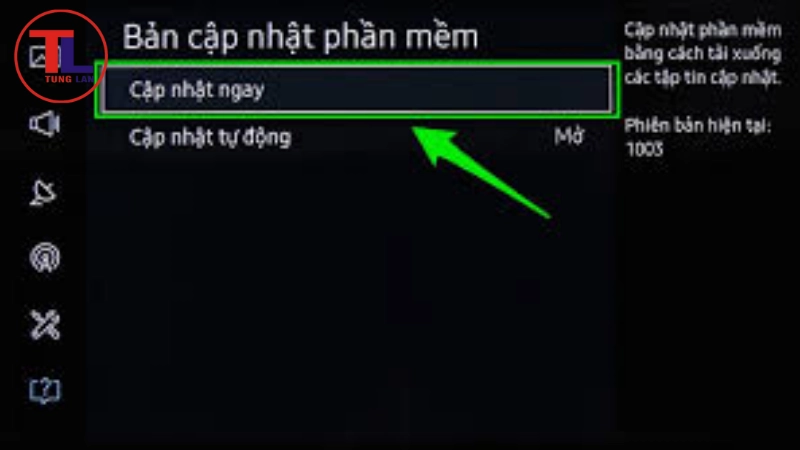
Cập nhật phần mềm tivi (Firmware)
Phần mềm (firmware) lỗi thời có thể gây ra các vấn đề tương thích với thiết bị USB mới hoặc chứa các lỗi đã được Samsung khắc phục trong các bản cập nhật sau này.
- Lợi ích của cập nhật firmware: Theo khuyến nghị từ Samsung và các chuyên gia công nghệ, việc cập nhật firmware thường xuyên giúp cải thiện hiệu suất, bổ sung tính năng mới và quan trọng nhất là khắc phục các lỗi đã biết, bao gồm cả lỗi usb tivi samsung.
- Cách kiểm tra phiên bản phần mềm: Bạn có thể kiểm tra phiên bản phần mềm hiện tại của tivi bằng cách vào "Cài đặt" (Settings) > "Hỗ trợ" (Support) > "Cập nhật phần mềm" (Software Update) > "Thông tin phần mềm" (Software Information).
- Cách cập nhật:
- Qua mạng (nếu tivi có kết nối internet): Chọn "Cập nhật ngay" (Update Now) trong mục "Cập nhật phần mềm". Tivi sẽ tự động tải và cài đặt phiên bản mới nhất.
- Qua USB: Nếu tivi không có kết nối internet hoặc bạn muốn cập nhật thủ công, hãy tải phiên bản phần mềm mới nhất từ trang web chính thức của Samsung về một chiếc USB đã được định dạng đúng. Sau đó, cắm USB vào tivi và làm theo hướng dẫn trên màn hình.
2.3. Khôi phục cài đặt gốc tivi
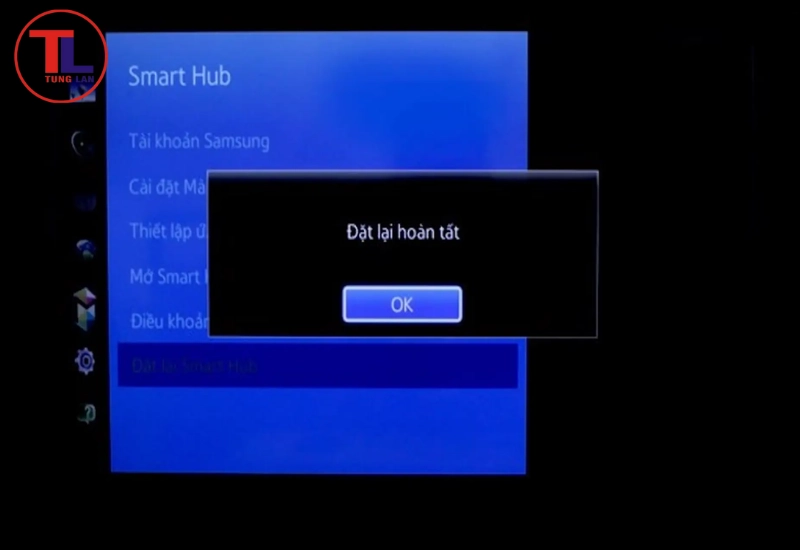
Khôi phục cài đặt gốc tivi
Đây là giải pháp cuối cùng khi các bước trên không hiệu quả, vì nó sẽ đưa tivi về trạng thái ban đầu như khi xuất xưởng, xóa tất cả cài đặt cá nhân, tài khoản và ứng dụng đã cài đặt trên tivi.
- Khi nào nên thực hiện: Chỉ nên thực hiện bước này khi bạn đã thử tất cả các cách khác mà tivi Samsung không nhận USB vẫn không được giải quyết.
- Cách thực hiện: Vào "Cài đặt" (Settings) > "Hỗ trợ" (Support) > "Tự chẩn đoán" (Self Diagnosis) > "Đặt lại" (Reset). Bạn sẽ cần nhập mã PIN mặc định (thường là 0000).
- Lưu ý: Hãy đảm bảo bạn đã sao lưu các cài đặt quan trọng hoặc ghi nhớ chúng trước khi thực hiện, vì bạn sẽ phải cài đặt lại tivi từ đầu sau khi khôi phục.
3. Kiểm tra tương thích thiết bị và định dạng file media
Ngay cả khi tivi có thể nhận diện USB, nó vẫn có thể không hiển thị hoặc phát được các file bên trong nếu định dạng thiết bị hoặc định dạng file media không tương thích.
3.1. Các loại thiết bị USB tivi Samsung hỗ trợ

Các loại thiết bị USB tivi Samsung hỗ trợ
Mặc dù tivi Samsung được thiết kế để hoạt động tốt nhất với USB flash drive và ổ cứng di động (HDD), không phải tất cả các thiết bị USB đều tương thích hoàn toàn.
- Giới hạn dung lượng: Một số mẫu tivi cũ hơn có thể không hỗ trợ các thiết bị USB có dung lượng quá lớn (ví dụ: ổ cứng trên 2TB), dẫn đến tình trạng tivi samsung không nhận ổ cứng di động.
- Thiết bị chuyên dụng: Tivi có thể không tương thích với các thiết bị USB chuyên dụng khác như bộ chia USB phức tạp hoặc các thiết bị cần driver đặc biệt.
- Thử một USB khác: Hãy thử một USB khác mà bạn biết chắc chắn đang hoạt động tốt với các thiết bị khác (ví dụ: máy tính, đầu phát media). Điều này giúp loại trừ khả năng USB của bạn bị hỏng hoặc không tương thích, thay vì lỗi do tivi Samsung không nhận USB.
3.2. Định dạng file media không tương thích
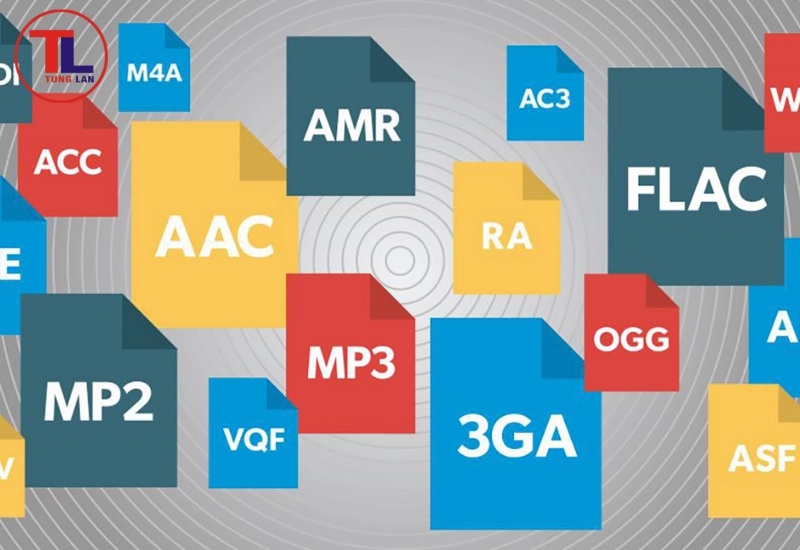
Định dạng file media không tương thích
Ngay cả khi tivi samsung nhận usb, nó có thể không hiển thị hoặc phát được các file bên trong nếu định dạng file media (video, ảnh, nhạc) không được hỗ trợ.
- Các định dạng phổ biến được hỗ trợ: Tivi Samsung hỗ trợ nhiều định dạng như MP4, AVI, MKV (video), JPEG, PNG (ảnh), MP3, WAV (nhạc). Tuy nhiên, có những codec hoặc biến thể của định dạng mà tivi không thể đọc được. Ví dụ, một file MP4 có thể không phát được nếu nó sử dụng một codec video hoặc audio không được tivi hỗ trợ.
- Tham khảo sách hướng dẫn: Để biết danh sách đầy đủ và chính xác nhất các định dạng file media được hỗ trợ, hãy kiểm tra sách hướng dẫn sử dụng tivi của bạn hoặc truy cập trang hỗ trợ của Samsung cho mẫu tivi cụ thể của bạn.
- Chuyển đổi định dạng: Nếu cần, bạn có thể sử dụng phần mềm chuyển đổi định dạng trên máy tính (ví dụ: HandBrake cho video, XnConvert cho ảnh) để chuyển đổi file sang định dạng tương thích với tivi.
4. Khi nào cần liên hệ Điện tử Tùng Lan

Khi nào cần liên hệ Điện tử Tùng Lan
Nếu bạn đã kiên nhẫn thực hiện tất cả các bước trên mà tivi Samsung không nhận USB vẫn không được giải quyết, hoặc bạn nhận thấy các dấu hiệu bất thường khác, có thể đã đến lúc cần sự can thiệp của chuyên gia.
4.1. Dấu hiệu lỗi phần cứng
- Hư hỏng vật lý cổng USB: Nếu cổng USB trên tivi bị lỏng, có dấu hiệu hư hỏng vật lý (như cong vênh chân cắm, có mùi khét, hoặc dấu hiệu cháy xém), đây là dấu hiệu rõ ràng của lỗi phần cứng.
- Tivi không nhận bất kỳ USB nào: Nếu bạn đã thử nhiều USB khác nhau, đã thực hiện tất cả các bước khắc phục phần mềm mà tivi vẫn hoàn toàn không nhận diện bất kỳ thiết bị USB nào, khả năng cao bo mạch chính hoặc bộ phận điều khiển USB bên trong tivi đã gặp vấn đề.
- Các chức năng khác của tivi cũng gặp vấn đề: Nếu các chức năng khác của tivi cũng bắt đầu gặp trục trặc (ví dụ: không nhận tín hiệu HDMI, âm thanh chập chờn, tivi tự tắt), đây có thể là dấu hiệu của một lỗi hệ thống nghiêm trọng hơn, ảnh hưởng đến cả khả năng tivi samsung kết nối usb.
4.2. Lỗi không thể tự khắc phục
- Bạn đã kiên nhẫn thực hiện tất cả các bước kiểm tra và xử lý trên nhưng vấn đề tivi samsung không đọc được usb vẫn không được giải quyết.
- Bạn không tự tin trong việc tháo lắp hoặc kiểm tra các bộ phận bên trong tivi, hoặc không có đủ dụng cụ cần thiết.
Trong những trường hợp này, việc liên hệ với Điện tử Tùng Lan là cần thiết. Đội ngũ kỹ thuật viên chuyên nghiệp của chúng tôi sẽ chẩn đoán chính xác nguyên nhân và sửa chữa tivi của bạn một cách an toàn, hiệu quả.
5. Mẹo sử dụng USB với tivi Samsung bền lâu
Để tránh tình trạng tivi Samsung không nhận USB tái diễn và kéo dài tuổi thọ cho cả tivi lẫn USB, hãy lưu ý những mẹo nhỏ sau:
5.1. Luôn rút USB an toàn

Luôn rút USB an toàn
Việc rút nóng USB khỏi tivi khi tivi đang hoạt động hoặc đang đọc/ghi dữ liệu có thể gây hỏng dữ liệu trên USB, thậm chí làm hỏng cổng USB của tivi về lâu dài.
- Tắt tivi hoàn toàn: Trước khi rút USB, hãy đảm bảo tivi đã được tắt hoàn toàn.
- Sử dụng tùy chọn "Ngắt kết nối an toàn": Một số mẫu tivi Samsung có tùy chọn "Ngắt kết nối an toàn" (Eject USB) trong menu. Hãy sử dụng tính năng này nếu có để đảm bảo an toàn cho dữ liệu và thiết bị. Đây là một nguyên tắc vàng trong việc sử dụng thiết bị lưu trữ di động, tương tự như việc "Safely Remove Hardware" trên máy tính.
5.2. Sử dụng USB chất lượng tốt

Sử dụng USB chất lượng tốt
Đầu tư vào các USB flash drive hoặc ổ cứng di động từ các thương hiệu uy tín (như Samsung, SanDisk, Kingston, Western Digital). Các thiết bị kém chất lượng có thể gây ra lỗi không tương thích, tốc độ truyền tải chậm, hoặc thậm chí làm hỏng cổng USB của tivi do không tuân thủ các tiêu chuẩn kỹ thuật.
5.3. Định dạng USB định kỳ

Định dạng USB định kỳ
Việc định dạng lại USB sau một thời gian sử dụng giúp loại bỏ các lỗi hệ thống tệp tích tụ, dọn dẹp dữ liệu rác và giữ cho USB hoạt động ổn định, tăng khả năng tương thích với tivi. Bạn có thể định dạng lại USB mỗi vài tháng hoặc khi cảm thấy có vấn đề về hiệu suất.
Xem thêm: Tivi Sony Mất Hình Còn Tiếng: Nguyên Nhân & Cách Khắc Phục Tại Nhà
Việc sửa tivi Samsung không nhận USB là một vấn đề phổ biến nhưng thường có thể tự khắc phục được bằng các bước đơn giản. Từ việc kiểm tra cơ bản định dạng USB, cổng kết nối, đến việc khởi động lại hay cập nhật phần mềm tivi, bạn hoàn toàn có thể tự mình xử lý.
Hãy kiên nhẫn thực hiện từng bước một. Nếu sau tất cả các nỗ lực mà vấn đề tivi samsung không đọc được usb vẫn không được giải quyết, đừng ngần ngại tìm đến sự hỗ trợ từ Điện tử Tùng Lan. Chúng tôi luôn sẵn lòng giúp bạn khắc phục mọi sự cố, mang đến những giây phút giải trí trọn vẹn nhất.
Bắt đầu áp dụng ngay các mẹo trên để tivi Samsung của bạn có thể đọc USB trở lại và tận hưởng kho giải trí không giới hạn!
THÔNG TIN LIÊN HỆ
Công ty Cổ phần Thương mại Công nghệ Điện tử Tùng Lan
Địa chỉ: Nhà liền kề 2, Ngõ Hòa Bình 6, Minh Khai, Hai Bà Trưng, Hà Nội
Hotline: 076 602 1591
Email: baohanhtunglan@gmail.com










.webp)
.webp)
.webp)







